获取Key 最后更新时间: 2021年01月22日
如何申请 Key
1、创建新应用
进入控制台,创建一个新应用。如果您之前已经创建过应用,可直接跳过这个步骤。

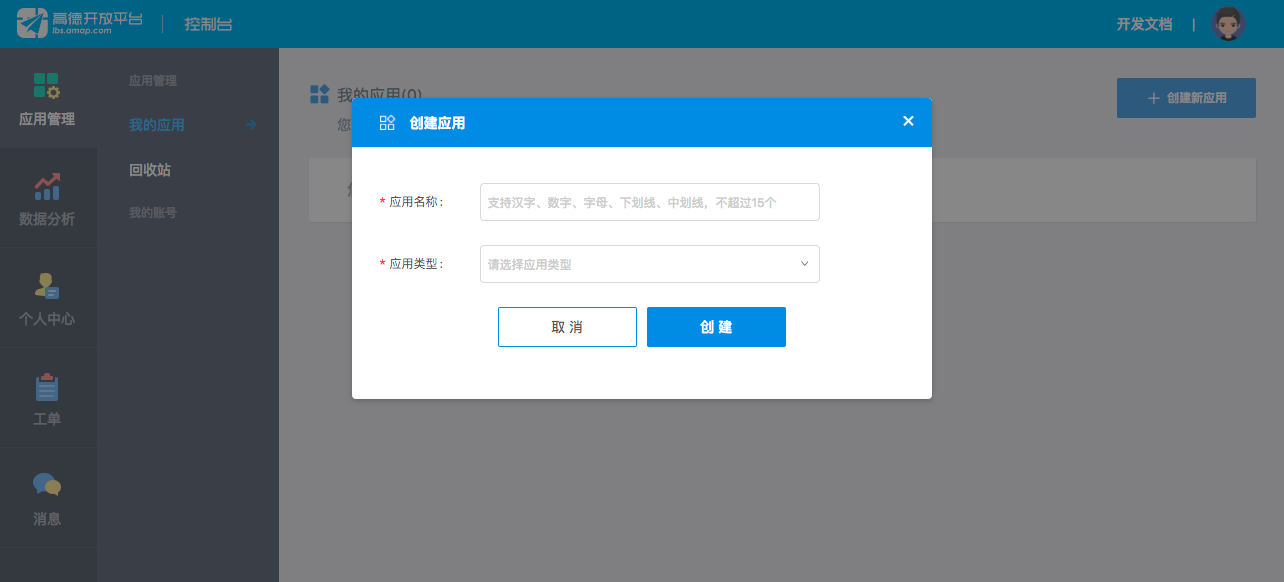
2、添加新Key
在创建的应用上点击"添加新Key"按钮,在弹出的对话框中,依次输入应用名名称,选择绑定的服务为“Android平台SDK”,输入发布版安全码 SHA1、调试版安全码 SHA1、以及 Package,如下图所示:
需要注意的是: 1个KEY只能用于一个应用(多渠道安装包属于多个应用),1个Key在多个应用上使用会出现服务调用失败。
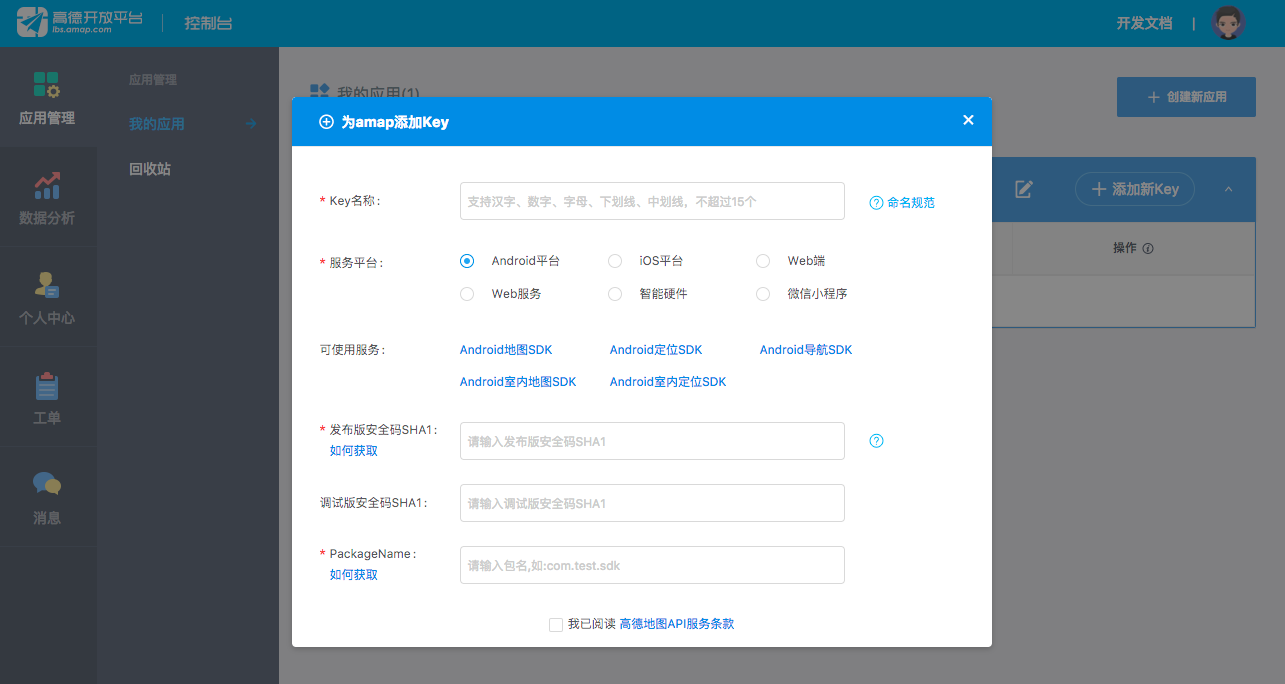
在阅读完高德地图API服务条款后,勾选此选项,点击“提交”,完成 Key 的申请,此时您可以在所创建的应用下面看到刚申请的 Key 了。
如何获取 SHA1
调试版本(debug)和发布版本(release)下的 SHA1 值是不同的,发布 apk 时需要根据发布 apk 对应的 keystore 重新配置 Key。
- 获取调试版本 SHA1 需要根据不同的开发工具,分别参考 通过Eclipse获取SHA1 和 通过Android Studio获取SHA1。
- 获取发布版本下 SHA1 的方法请参考 使用 keytool(jdk自带工具)获取SHA1。
通过 eclipse 获取 SHA1
使用 adt 22 以上版本,可以在 eclipse 中直接查看。
Windows:依次在 eclipse 中打开 Window -> Preferances -> Android -> Build。
Mac:依次在 eclipse 中打开 Eclipse/ADT->Preferances -> Android -> Build。
在弹出的 Build 对话框中 “SHA1 fingerprint” 中的值即为 Android 签名证书的 SHA1 值,如下图所示:
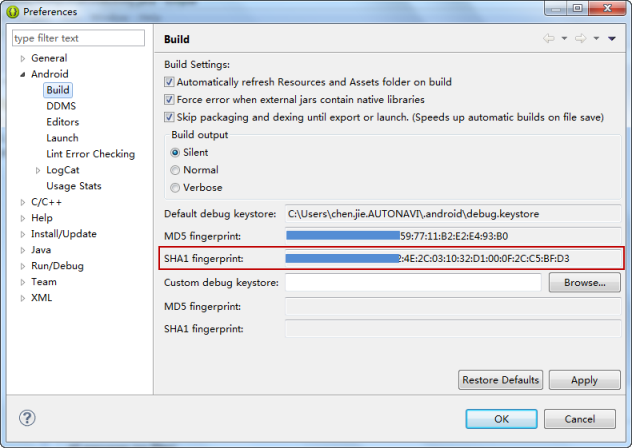
通过Android Studio获取SHA1
第一步、打开 Android Studio 的 Terminal 工具。
第二步、输入命令:keytool -v -list -keystore keystone文件路径。
第三步、输入 Keystore 密码
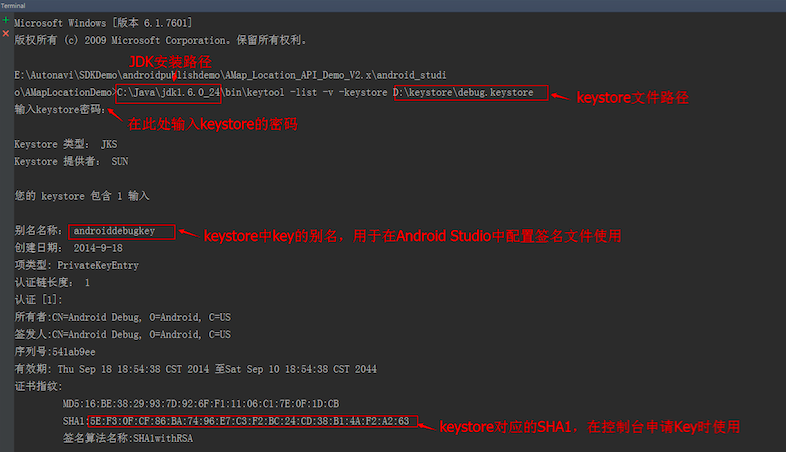
使用 keytool(jdk自带工具)获取 SHA1
1、运行进入控制台。
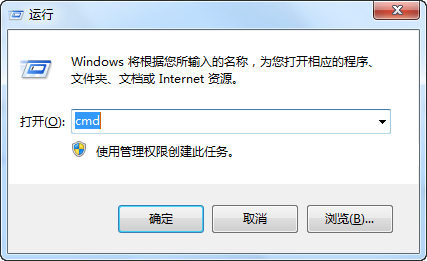
2、在弹出的控制台窗口中输入 cd .android 定位到 .android 文件夹。
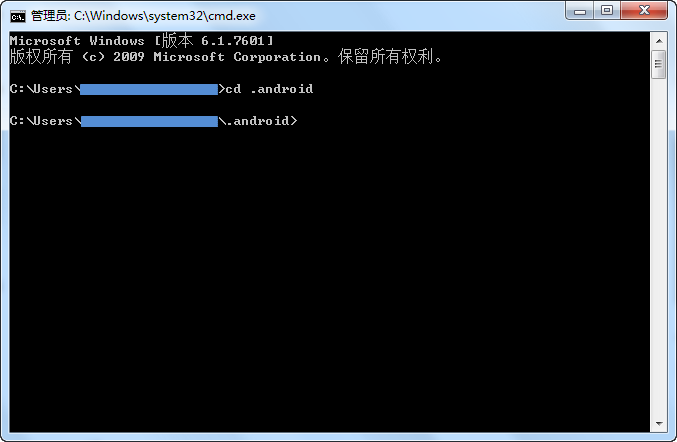
3.继续在控制台输入命令。
调试版本使用 debug.keystore,命令为:keytool -list -v -keystore debug.keystore。 发布版本使用 apk 对应的 keystore,命令为:keytool -list -v -keystore apk 的 kenstore。
如下所示:
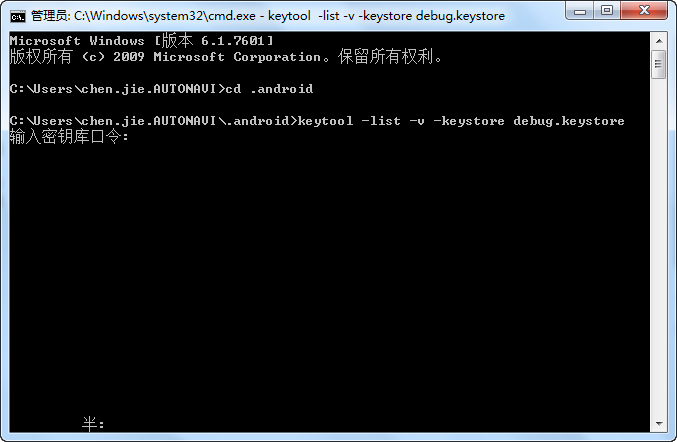
提示输入密钥库密码,开发模式默认密码是 android,发布模式的密码是为 apk 的 keystore 设置的密码。输入密钥后回车(如果没设置密码,可直接回车),此时可在控制台显示的信息中获取 Sha1 值,如下图所示:
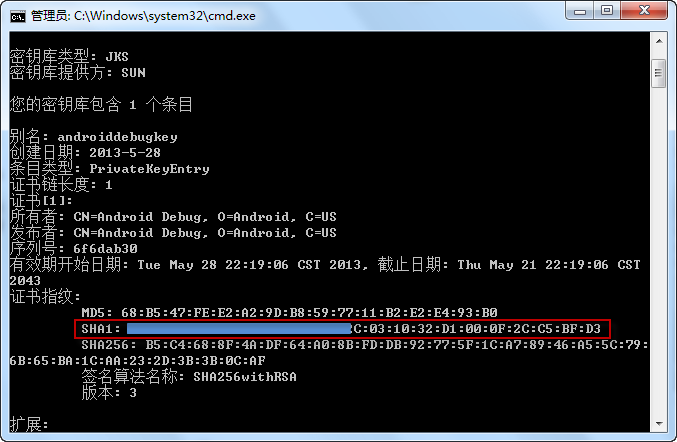
说明:keystore 文件为 Android 签名证书文件。
如何获取 PackageName
打开 Android 项目的 AndroidManifest.xml 配置文件,package 属性所对应的内容为应用包名,如下图所示:
也请检查 build.gradle 文件的 applicationid 属性是否与上文提到的 package 属性一致,如果不一致会导致 INVALID_USER_SCODE,请调整一致。



